De student moet de verschillende mogelijkheden inzake tekstuitlijning kennen en kunnen toepassen.
Centreren kan worden ingesteld door op de opdrachtknop ![]() te
klikken in groep 'Alinea' van het tabblad 'Start' ofwel:
te
klikken in groep 'Alinea' van het tabblad 'Start' ofwel:
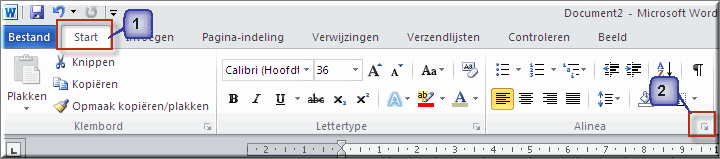
Deze voorbeeldtekst is gecentreerd
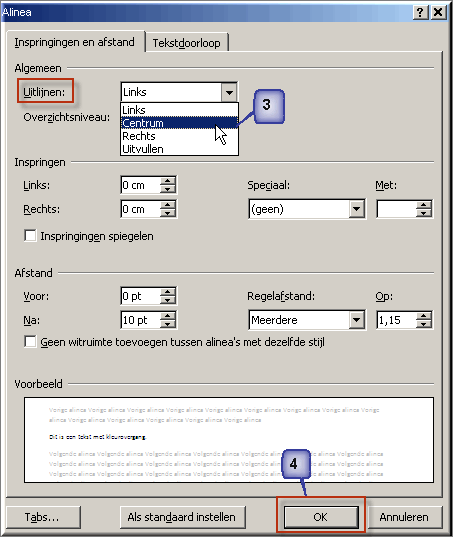
Links uitlijnen is de standaardinstelling voor elke
nieuwe paragraaf, die echter (terug) kan worden ingesteld door op
de opdrachtknop  te klikken in de
groep 'Alinea' van het tabblad 'Start' of via de optie 'Links' in de keuzelijst 'Uitlijnen' van het dialoogvenster
'Alinea' (zie bovenstaande figuur). De toetscombinatie
Ctrl en L heeft hetzelfde effect.
te klikken in de
groep 'Alinea' van het tabblad 'Start' of via de optie 'Links' in de keuzelijst 'Uitlijnen' van het dialoogvenster
'Alinea' (zie bovenstaande figuur). De toetscombinatie
Ctrl en L heeft hetzelfde effect.
Deze voorbeeldtekst is links uitgelijnd...
Rechts uitlijnen is in te stellen middels de opdrachtknop ![]() of de optie 'Rechts' van de keuzelijst 'Uitlijnen' in het dialoogvenster 'Alinea'.
De toetscombinatie Ctrl en R heeft hetzelfde effect.
of de optie 'Rechts' van de keuzelijst 'Uitlijnen' in het dialoogvenster 'Alinea'.
De toetscombinatie Ctrl en R heeft hetzelfde effect.
Deze voorbeeldtekst is rechts uitgelijnd.
Uitvullen zorgt ervoor dat de tekst over de hele
breedte van de pagina wordt verdeeld en aldus een rechte linker-
Ún rechtermarge vormt. De opdrachtknop  of de
optie 'Uitvullen' van de keuzelijst 'Uitlijnen' in het dialoogvenster 'Alinea' zorgen voor de
uitvulling van alinea's.
of de
optie 'Uitvullen' van de keuzelijst 'Uitlijnen' in het dialoogvenster 'Alinea' zorgen voor de
uitvulling van alinea's.
Helpprogramma van Microsoft Word 2010: zoek op 'centreren' en 'horizontale uitlijning van tekst'.